Autium Designer简明学习指导
Altium_Designer10简明教程

目录第六部分Altium Designer10电路设计 (2)第1章印制电路板与Protel概述 (2)1.1印制电路板设计流程 (2)第2章原理图设计 (4)2.1原理图设计步骤: (4)2.2原理图设计具体操作流程 (4)第3章原理图库的建立 (11)3.1原理图库概述 (11)3.2编辑和建立元件库 (11)第4章创建PCB元器件封装 (16)4.1元器件封装概述 (16)4.2创建封装库大体流程 (17)4.3绘制PCB封装库具体步骤和操作 (17)第五章PCB设计 (26)5.1重要的概念和规则 (26)5.2PCB设计流程 (27)5.3详细设计步骤和操作 (27)第6章实训项目 (33)6.1任务分析 (33)6.2任务实施 (35)6.3利用热转印技术制作印制电路板 (61)第六部分Altium Designer10电路设计第1章印制电路板与Protel概述随着电子技术的飞速发展和印制电路板加工工艺不断提高,大规模和超大规模集成电路的不断涌现,现代电子线路系统已经变得非常复杂。
同时电子产品有在向小型化发展,在更小的空间内实现更复杂的电路功能,正因为如此,对印制电路板的设计和制作要求也越来越高。
快速、准确的完成电路板的设计对电子线路工作者而言是一个挑战,同时也对设计工具提出了更高要求,像Cadence、PowerPCB以及Protel等电子线路辅助设计软件应运而生。
其中Protel在国内使用最为广泛。
本书所有讲解均使用Altium Designer Release10(Protel新版本)。
1.1印制电路板设计流程用Altium Designer Release10绘制印制电路板的流程图如图6-1.1所示。
图6-1.1电路板绘制流程图第2章原理图设计2.1原理图设计步骤:原理图设计过程如下图6.2.1所示。
图6-2.1原理图设计流程2.2原理图设计具体操作流程(说明:以设计“两级放大电路”为例,电路原理图如图6-2.2所示)编译和调整设置图纸大小以及颜色栅格等放置元件;调整元件位置;对名称、封装进行定义和设定通过导线或网络标号将元件联接起来通过项目编译,完成错误检查注意:建议先建立好PCB工程(项目)文件后再进行原理图的绘制工作,原理图文件需加载到项目文件中,且保存到同一文件夹下。
Altium-Designer-Winter-09原理图及PCB设计简明教程
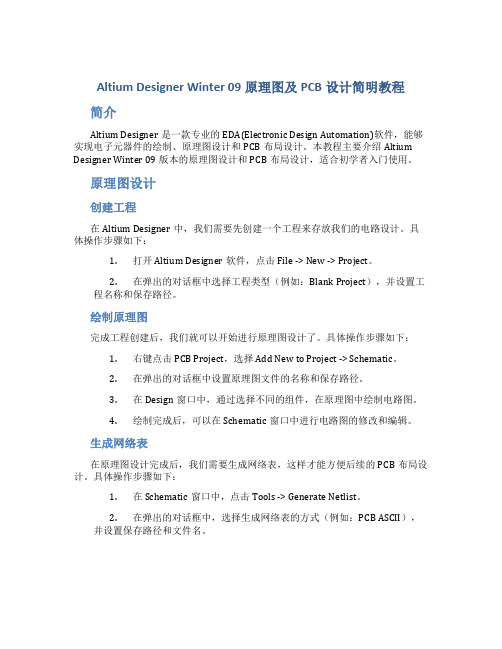
Altium Designer Winter 09原理图及PCB设计简明教程简介Altium Designer是一款专业的EDA(Electronic Design Automation)软件,能够实现电子元器件的绘制、原理图设计和PCB布局设计。
本教程主要介绍Altium Designer Winter 09版本的原理图设计和PCB布局设计,适合初学者入门使用。
原理图设计创建工程在Altium Designer中,我们需要先创建一个工程来存放我们的电路设计。
具体操作步骤如下:1.打开Altium Designer软件,点击File -> New -> Project。
2.在弹出的对话框中选择工程类型(例如:Blank Project),并设置工程名称和保存路径。
绘制原理图完成工程创建后,我们就可以开始进行原理图设计了。
具体操作步骤如下:1.右键点击PCB Project,选择Add New to Project -> Schematic。
2.在弹出的对话框中设置原理图文件的名称和保存路径。
3.在Design窗口中,通过选择不同的组件,在原理图中绘制电路图。
4.绘制完成后,可以在Schematic窗口中进行电路图的修改和编辑。
生成网络表在原理图设计完成后,我们需要生成网络表,这样才能方便后续的PCB布局设计。
具体操作步骤如下:1.在Schematic窗口中,点击Tools -> Generate Netlist。
2.在弹出的对话框中,选择生成网络表的方式(例如:PCB ASCII),并设置保存路径和文件名。
PCB布局设计导入网络表在进行PCB布局设计前,我们需要将原理图中的网络表导入到PCB Layout中。
具体操作步骤如下:1.在PCB Layout窗口中,点击File -> Import Wizard。
2.在弹出的对话框中选择要导入的网络表文件,并按照向导进行导入。
altium designer知识点
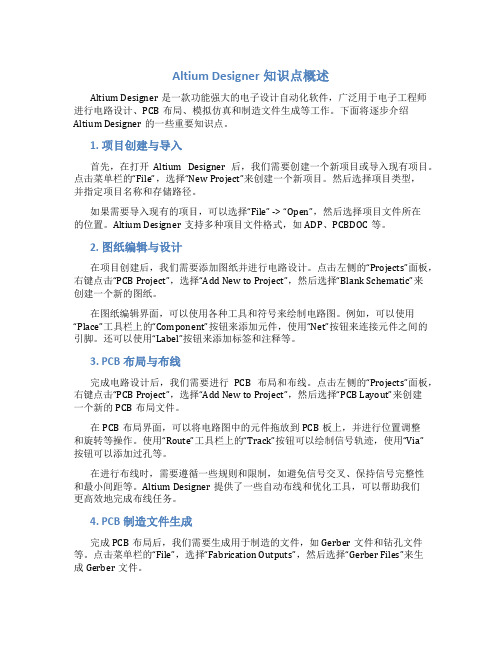
Altium Designer知识点概述Altium Designer是一款功能强大的电子设计自动化软件,广泛用于电子工程师进行电路设计、PCB布局、模拟仿真和制造文件生成等工作。
下面将逐步介绍Altium Designer的一些重要知识点。
1. 项目创建与导入首先,在打开Altium Designer后,我们需要创建一个新项目或导入现有项目。
点击菜单栏的“File”,选择“New Project”来创建一个新项目。
然后选择项目类型,并指定项目名称和存储路径。
如果需要导入现有的项目,可以选择“File” -> “Open”,然后选择项目文件所在的位置。
Altium Designer支持多种项目文件格式,如ADP、PCBDOC等。
2. 图纸编辑与设计在项目创建后,我们需要添加图纸并进行电路设计。
点击左侧的“Projects”面板,右键点击“PCB Project”,选择“Add New to Project”,然后选择“Blank Schematic”来创建一个新的图纸。
在图纸编辑界面,可以使用各种工具和符号来绘制电路图。
例如,可以使用“Place”工具栏上的“Component”按钮来添加元件,使用“Net”按钮来连接元件之间的引脚。
还可以使用“Label”按钮来添加标签和注释等。
3. PCB布局与布线完成电路设计后,我们需要进行PCB布局和布线。
点击左侧的“Projects”面板,右键点击“PCB Project”,选择“Add New to Project”,然后选择“PCB Layout”来创建一个新的PCB布局文件。
在PCB布局界面,可以将电路图中的元件拖放到PCB板上,并进行位置调整和旋转等操作。
使用“Route”工具栏上的“Track”按钮可以绘制信号轨迹,使用“Via”按钮可以添加过孔等。
在进行布线时,需要遵循一些规则和限制,如避免信号交叉、保持信号完整性和最小间距等。
Altium Designer提供了一些自动布线和优化工具,可以帮助我们更高效地完成布线任务。
第1章-Altium-Designer-操作入门
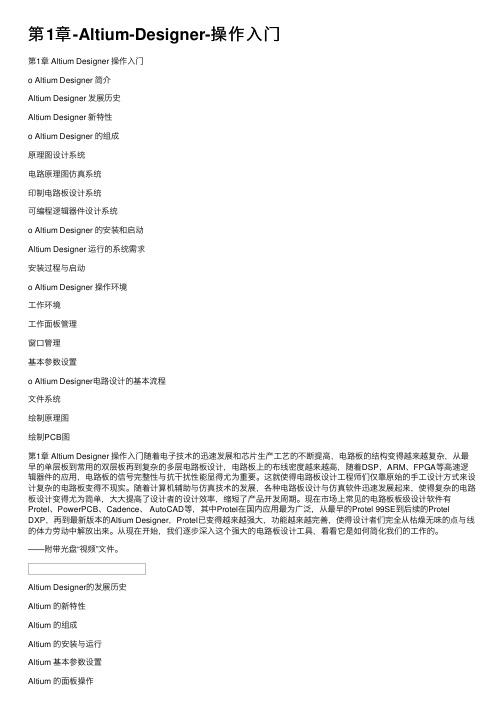
第1章-Altium-Designer-操作⼊门第1章 Altium Designer 操作⼊门o Altium Designer 简介Altium Designer 发展历史Altium Designer 新特性o Altium Designer 的组成原理图设计系统电路原理图仿真系统印制电路板设计系统可编程逻辑器件设计系统o Altium Designer 的安装和启动Altium Designer 运⾏的系统需求安装过程与启动o Altium Designer 操作环境⼯作环境⼯作⾯板管理窗⼝管理基本参数设置o Altium Designer电路设计的基本流程⽂件系统绘制原理图绘制PCB图第1章 Altium Designer 操作⼊门随着电⼦技术的迅速发展和芯⽚⽣产⼯艺的不断提⾼,电路板的结构变得越来越复杂,从最早的单层板到常⽤的双层板再到复杂的多层电路板设计,电路板上的布线密度越来越⾼,随着DSP,ARM、FPGA等⾼速逻辑器件的应⽤,电路板的信号完整性与抗⼲扰性能显得尤为重要。
这就使得电路板设计⼯程师们仅靠原始的⼿⼯设计⽅式来设计复杂的电路板变得不现实。
随着计算机辅助与仿真技术的发展,各种电路板设计与仿真软件迅速发展起来,使得复杂的电路板设计变得尤为简单,⼤⼤提⾼了设计者的设计效率,缩短了产品开发周期。
现在市场上常见的电路板板级设计软件有Protel、PowerPCB、Cadence、 AutoCAD等,其中Protel在国内应⽤最为⼴泛,从最早的Protel 99SE到后续的Protel DXP,再到最新版本的Altium Designer,Protel已变得越来越强⼤,功能越来越完善,使得设计者们完全从枯燥⽆味的点与线的体⼒劳动中解放出来。
从现在开始,我们逐步深⼊这个强⼤的电路板设计⼯具,看看它是如何简化我们的⼯作的。
——附带光盘“视频”⽂件。
Altium Designer的发展历史Altium 的新特性Altium 的组成Altium 的安装与运⾏Altium 基本参数设置Altium 的⾯板操作整流滤波电路的设计本章要点本章案例Altium Designer 简介经过多年的发展,以功能强⼤⽽在国内享有良好声誉的Protel,正式更名为“Altium Designer”,Altium Designer不仅强化了以前的原理图设计、PCB设计、电路仿真等功能更加⼊了FPGA设计等众多功能,从此摆脱了Protel只是⼆线品牌的电路板设计⼯具的地位,成为全⽅位的新⼀代的电路设计软件。
AltiumDesigner精讲讲解学习

图3-32 设计规则检查报告
从Multivibrator.drc文件看出有三个地方出错,错 误如下:
1.Processing Rule:Clearance Constraint (Gap=13mil) (All),(All)
2.Processing Rule :Silkscreen Over Component Pads (Clearance=10mil) (All),(All)
3.Processing Rule:Minimum Solder Mask Sliver (Gap=10mil) (All),(All)
错误结果也将显示在Messages面板。打开Messages面板, 鼠标双击Messages面板中的一个错误,可以跳转到对应的 PCB中的位置。
下面依次解决3个违反设计规则的地方,现在检查第1个违 反设计规则的地方:
3.旋转——按住Shift键不放,再按鼠标右键,进人3D旋 转模式。光标处以一个定向圆盘的方式来表示如图341。该模型的旋转运动是基于圆心的,使用以下方式 控制。
• 顶层、底层走线应尽量相互垂直,避免相互平行, 尽量减少过孔的数量。
印制电路板的抗干扰措施
1) 电源线设计 加粗电源线宽度,减少环路电阻。
2) 地线设计 (1)数字地与模拟地分开。 (2)接地线尽量加粗。 (3)接地线构成比环路。
去耦电容配置
(1) 电源输入端跨界 10 ~ 100F 的电解电容。
图3-37 Query Helper的对话框
5.在步骤4设置好规则Clearance_1的约束范围后,单击OK按钮关闭对 话框。
6.设计者现在可以从Design Rules Checker 对话框(Tools → Design Rule Check)单击Run Design Rule Check按钮重新运行DRC。就不会有 “1. Clearance Constraint (Gap=13mil) (All),(All)”的提示信息了。
Altium Designer 入门教程

Altium Designer 20使用教程Altium Designer是原Protel软件开发商Altium公司推出的一体化的电子产品开发系统,主要运行在Windows操作系统。
Altium Designer通过把原理图绘制编辑、印制电路板图(PCB)设计、拓扑逻辑自动布线、信号完整性分析和设计输出等技术的完美融合,为设计者提供了全新的设计解决方案,使设计者可以轻松进行电子线路系统设计。
熟练使用Altium Designer,使电子线路系统设计的质量和效率大大提高。
Altium Designer有很多版本,以下是以Altium Designer 20(简称AD20)为例进行阐述。
1 电子线路系统原理图设计绘制电子线路系统原理图和设计PCB图时,常用的文件类型有四种。
在SchDoc类型上绘制元器件原理图,在SchLib类型中添加或绘制在AD20自带原理图库中找不到的元器件,在PcbDoc类型中设计元器件印制电路板图(PCB),在PcbLib类型中添加或绘制自制的元器件封装。
熟练掌握这四种类型文件的使用方法后,要想进一步设计出高质量的电路板,就需要勤学多练,积累大量电子线路系统设计知识和经验,掌握布线、布板、信号完整性等方面的知识和技巧。
以图1所示的正弦波发生器电路为例,介绍电子线路系统原理图的设计方法。
图1 正弦波发生器电路1)创建工程项目打开AD20软件,在菜单栏点击“文件”,选择下拉列表中的“新的…”选项,然后选择下拉列表中的“项目”选项,弹出界面如图2所示。
输入项目文件名,选择存储路径后点击“Create”,就创建了一个新的工程项目文件。
图2 选择工程项目路径2) 创建原理图文件在菜单栏点击“文件”,选择下拉列表中的“新的…”选项,然后选择下拉列表中的“原理图”选项,创建原理图文件并保存,如图3所示。
图3 创建原理图文件3) 绘制原理图(1)元器件放置①大多数常见的元器件可以在AD20自带的元器件库中找到,比如电阻、电容、光耦等,点击工具条中的元器件图标或在菜单栏点击“放置”,选择下拉列表中的“器件(P)…”选项,然后在弹出元器件库列表中找到需要的元器件,如图4所示,向右滑动可以查看元器件的其它信息。
altium-designer设计简明教程
altium-designer设计简明教程Altium Designer是一款功能强大的电子设计自动化软件。
它提供了从原理图设计、电路仿真、PCB设计,到输出制造文件的全套解决方案。
本篇文章将为大家介绍Altium Designer的基本使用方法和设计流程。
首先,我们来看一下Altium Designer的界面。
Altium Designer的界面非常直观,主要分为多个功能区域,包括顶部的菜单栏、左侧的导航面板、中间的工作区域和右侧的属性面板。
在顶部菜单栏中可以找到各种功能,比如新建项目、打开文件、保存文件等。
左侧的导航面板用来浏览项目文件和项目层次结构。
中间的工作区域显示当前打开的设计文件,比如原理图、PCB布局等。
右侧的属性面板用来编辑选中对象的属性。
通过这些界面,我们可以快速访问各种功能和进行设计操作。
Altium Designer的设计流程通常包括以下几个步骤:原理图设计、电路仿真、PCB布局、PCB布线和输出制造文件。
下面将详细介绍每个步骤的操作方法。
第一步是原理图设计。
在Altium Designer中,可以通过拖拽元件和连线的方式来设计原理图。
首先,我们需要创建一个新的原理图文件,然后从库中选择所需要的元件,将其拖放到原理图中。
在连接元件之间的信号线时,可以使用线条工具进行连线。
Altium Designer 还提供了一些常用的快捷键,比如Ctrl+C复制、Ctrl+V粘贴等,可以帮助我们更快地完成原理图设计。
第二步是电路仿真。
Altium Designer提供了强大的仿真工具,可以用来验证电路的性能和功能。
在完成原理图设计后,可以通过点击菜单栏中的"Simulate"按钮来打开仿真设置对话框。
在仿真设置对话框中,我们可以选择仿真类型,并进行相关参数的设置。
然后,点击开始仿真按钮,即可开始仿真。
仿真结果将以波形图或数据表的形式显示在工作区域中,我们可以通过查看仿真结果来评估电路的性能。
Altium Designer入门指导
Altium Designer入门指导——通信科协1.打开Altium Designer,你会看到如下界面进入软件,首页是这样的:2.创建项目工作空间(.DsnWrk后缀的文件)点击File—>New—>Design Workspace2.创建项目工程(.PrjPCB后缀的文件)点击File—>New—>PCB你将会在界面的左侧看到:(2)在倒数第二行处用鼠标右键单击,接着左键单击保存工程为……(3)选择保存此工程的路径,并为此工程命名。
例如9018.PrjPCB。
(4)画原理图之前要先做元件库:原理图库及PCB库。
原理图库的制作:文件——新建——库——原理图库。
接下来你会看到这样一个界面:一般情况下,以界面中的十字光标的中心为基准,采用界面中的图标中的工具先进行元件框架的绘画。
接下来举一个画电阻的元件库的例子:然后画关键的部分:元器件的引脚。
找到中“放置引脚”这个图标(也可以通过快捷键pp)左键单击。
然后按下键盘上的tab键进行一些参数的修改。
(注:在Altium Designer中要修改某些参数都可以通过tab键)。
按下tab键后你会看到这样一个界面:对于初学者,这个框架里的参数,只需要考虑第一个和第二个:显示名称及指定者。
有时候也需注意长度这个参数。
在这里我们把前面说的两个参数分别改成1、1。
大家在修改的同时注意观察右边的图标有相应的变化。
“显示名称”是指这只引脚的名字,自己能看懂就行。
但指定者这个参数大家处理时要格外小心,这直接关系到你的PCB图,以及元器件的连线,具体情况这里不详细展开。
改成1、1后我们就要把这个引脚放到之前画好的框架的相应位置。
这里又会遇到一个对于新手很容易搞错的地方。
对于电阻这个元件库,一般会出现有两种放置引脚的情况,但其中一种是错的。
下面我将这两种画法放大后截图如下:PS:对界面进行放大是使用这个软件的基本操作,左手按住ctrl,右手滚动滑轮即可。
Altium designer教案讲义
Chapter 1 altium designer项目的创建学习目标:了解altium designer的原理图设计基本操作1.1 Home主页面打开altium designer后,会出现Home页面,或者从navigation导航工具栏最右边图标点击打开,或者View home 菜单也可重新打开。
内容包括:左边位置recent items菜单最近打开的源文件和项目Pick a Tasks菜单框1)设备管理和连接:用于FPGA设计,专用altium的开发板,一般不用。
2)Config:个性化配置3)Document library:文件库说明,全是帮助说明文档如何开始altium design(入门级说明)4)Reference designs and example:参考设计与例程,包含非常多精品例程。
Design tasks菜单框5)Printed circuit board designer:PCB设计,启动PCB及PCB说明文档。
6)FPGA:FPGA设计与开发7)Embadded:嵌入式软件开发8)Library:库管理9)脚本开发,自己编写一些批处理程序。
举一个例子4层板,PCB进行3D旋转shift+右键1.2 altium design 层次架构关系Workspace 可以将一个类型的project 分在一个空间下。
project 定义工程/项目,设计起点都是创建project ,一系列设计文件的集合体,所有的软件项目都是基于project 的构架。
Project 是一组设计文件的集合,project 可以生成一个PCB 文件的输出Project 类型PCB project :生产一块PCB 所需要的所有文件的集合,文件扩展名为*.PrjPcb 图标:FPGA project :FPGA 项目,文件扩展名为*.PrjFpgEmbedded project :嵌入式项目,文件扩展名为*.PrjEmb Core project :软核项目,文件扩展名为*.PrjCorIntegrated library project :集成库项目,扩展名为*.IntLib Scrip project :脚本项目,扩展名为*.PrjScr1.3 Workspace 创建从file->new 里面创建WorkspaceWorkspace 保存在Workspace 窗口文件名点击右键或者 直接点击Workspace 图标,点击保存,保存文件图标为*.dsnwrk*.PrjPCB *.PrjPCB*.Schdoc*.Schlib *.Pcblib *.Pcbdoc . . . . . . . . ..打开已有的工作空间注意open design workspace和open workspace document的区别:open workspace document是把空间里面所有的document全部打开1.4 Project文件的创建从file->new里面创建PCB project添加源文件从file->new里面创建各种源文件文档,将自动添加到project里面。
Autium_Designer从入门到精通
3.3 建立封装器件库
3.3.1 封装库器件建立 :在封装库编辑界面中‘Component’栏 目处单击鼠标右键,出现左图所示对话框,选择‘New Blank Component’建立一个新器件封装,而后双击右图所示 库管理器中的’PCBCOMPONENT’,在出现的对话框中将器件 名字改为标准的器件名或个人熟悉的器件名字。
Autium Designer简明学习指导
制作:刘国力 2011-07-01
1,软件用途介绍
软件用途:制作印制电路板(PCB)。 关于PCB的一些疑问: 1,PCB是神马玩意?答:PCB为Print Circuit Board的 简写,即印制电路板之意。 2,PCB有何用途? 答:PCB是用于将许许多多的电 子器件根据电路原理图在一块区域内将其连接成 电路,以实现电路所需要的功能。 3,PCB组成部分有哪些? 答:PCB主要由复合材料 和铜箔组成。是将铜箔印制在一些复合材料(耐 燃)上,然后根据制板图对表面铜箔进行蚀刻, 再经过一系列制作工艺把其制作成为所需用途的 电路板。
4,建立PCB项目
步骤:如右图所示,依 次建立PCB项目,原 理图及PCB,将原理 图文件和PCB文件统 一保存在PCB项目文 件目录下,下次打开 项目文件时,原理图 文件和PCB文件就会 自动打开了。其次是 保存在硬盘的文件夹 路径也尽量保存在同 一文件夹下,以方便 查找。
5,绘制原理图
原理图绘制:如右图所 示将电路所需器件摆 放完整、连线,定义 器件封装(右下图), 的
• Altium Designer原理图和PCB设计培训
– Altium Designer主要特点 – DXP2004开发平台 – 原理图设计 – PCB设计
20
Corporate information 奥腾公司简介
- 1、下载文档前请自行甄别文档内容的完整性,平台不提供额外的编辑、内容补充、找答案等附加服务。
- 2、"仅部分预览"的文档,不可在线预览部分如存在完整性等问题,可反馈申请退款(可完整预览的文档不适用该条件!)。
- 3、如文档侵犯您的权益,请联系客服反馈,我们会尽快为您处理(人工客服工作时间:9:00-18:30)。
6,原理图导入PCB
步骤:如右上图所示,在原理 图已经绘制完毕且器件封 装定义完成后,选择 ‘design-Update PCB Document,,,.PcbDoc’出现右 下图所示对话框,先点击 ‘Validate Changes’, 检查 所有器件在原理图中是否 已经连接(右下图上半部 分是所有已经有电气连接 的器件编号,中间部分为 所连接的网络),检查完 成后点击‘Execute Changes’,将原理图文件用 封装形式导入PCB制图界面, 同时在对话框中有正确或 错误信息显示,需仔细确 认以确保所有器件及连接 网络能够导入到PCB的制图 界面
3.3 建立封装器件库
封装编辑:如右上图所示, 一般将器件的中心放置于 坐标0点,黄色的丝印符 号为器件的外形符号且尺 寸与器件实际大小一致, 红色的焊盘为器件放置在 PCB上的实际焊盘,其尺 寸一般设置比器件PIN脚 的真实尺寸大些。 具体操作为:依次点击Place → Pad,同时按下电脑键盘 的Tab键(或将pad放置到 板上之后双击)显示编辑 菜单(如右下图),将器 件放置到合适的坐标, designator的编号按封装 的排列规则定义,Layer 选择为顶层,另外定义好 PIN脚大小尺寸即可。
Autium Designer简明学习指导
制作:刘国力 2011-07-01
1,软件用途介绍 ,
软件用途: 软件用途:制作印制电路板(PCB)。 关于PCB的一些疑问: 1,PCB是神马玩意?答:PCB为Print Circuit Board的 简写,即印制电路板之意。 2,PCB有何用途? 答:PCB是用于将许许多多的电 子器件根据电路原理图在一块区域内将其连接成 电路,以实现电路所需要的功能。 3,PCB组成部分有哪些? 答:PCB主要由复合材料 和铜箔组成。是将铜箔印制在一些复合材料(耐 燃)上,然后根据制板图对表面铜箔进行蚀刻, 再经过一系列制作工艺把其制作成为所需用途的 电路板。
3.2 建立原理图器件库
3.2.1 原理图器件 库器件建立: 在原理图编辑 界面中点击 Add 按钮,添加一 个器件,而后 出现界面中的 New Component Name菜单,将 器件名字命名 为容易识别的 符号或代码。
3.2 建立原理图器件库
3.2.2 原理图器件库器件 编辑:如图所示在一 个已经建立的器件 (LTC3588)编辑界面 中,用‘Place’菜单 中除Pin以外的任意命 令都可以对器件外框 及符号进行编辑。用 Pin命令进行器件具体 电气连接脚位的属性 进行定义,注意添加 Pin的时候带十字的方 向要放置朝外,Pin的 ‘designator’后面的 阿拉伯数字编码必须 和器件封装的脚位符 号一一对应。
8,导Gerber文件-2
在Layers栏的‘Plot Layers’ 下拉菜单中先选择all of 命令把所有选择过的层 文件先去掉,然后再选 择used on将当前PCB文 件所涉及的层文件选择, Gerber文件导出时就会 包含所有功能层的文件, PCB厂商只管依照这个 文件去做加工。另外将 对话框右边机械层中 PCB文件所涉及的层也 勾上。记住千万别去操 作Mirror Layers的东西, 那个一般都不选,只是 在需要镜像的时候才用 的上。
9,部分常用操作
1,快捷键‘Shift+空格’:改变走线方向或拐弯角度。 2,快捷键‘Shift+S’:隐藏丝印 3,快捷键‘Shift+H’:隐藏坐标的鼠标跟随功能。 4,快捷键‘Crl+M’:量测距离 5,快捷键‘Q’:改变坐标单位 6,快捷键‘L’:层颜色设置或打开关闭 7,Place下拉菜单中‘Solid Region’:添加实体铺铜,这 个铺铜没有避让功能,但是小范围内容易去操作铺 铜区域,相比用‘ploygon pour’命令来的方便。 ‘ploygon pour’适用于在需要铺铜的区域已经将别 的走线规划好之后再用这个操作。 8,Design下拉菜单中的‘Board Option’对话框中可设 置布线界面中的格点,器件移动的最小单位距离, 显示的格点大小等等。
2,PCB制作基本步骤
建立电路所需的原理图&封装器件库
绘制电路原理图并定义器件封装
导入PCB并依照电路原理图摆放器件位置
PCB走线铺铜及其它(Layout)
导Gerber文件
3,Altium Designer步骤详解之 3.1 建立器件库
建立器件库操作步 骤为:在AD界面 中一次点击 File→New→Librar y→Schematic Library 建立原理 图器件库;点击 File→New→Librar y → PCB Library 建立封装器件库;
8,导Gerber文件-3
在Drill Drawing栏中按 右图所示选择,其 它不做操作, Apertures栏的东西 保持默认。
8,导Gerber文件-4
在板框尺寸比较大时可 将Advanced栏中的 ‘Film Size’水平垂直 方向距离放大。 在完成以上四个步骤之 后点击OK,Gerber文 件就生成个步骤之后, 还组要做如下的一个操 作,一个完整的Gerber 文件才算完成。 依次点击Fire →Fabrication outputs →Gerber Files出现如右 图所示对话框,将单位 和比例设置和步骤1中 的设置一致,点击OK, 而后出现一个确认对话 框,再点击OK确认,整 个Gerber文件操作完成, 将其保存在同一文件夹 下打包发给厂商即可做 板了。
3.3 建立封装器件库
3.3.1 封装库器件建立 :在封装库编辑界面中‘Component’栏 目处单击鼠标右键,出现左图所示对话框,选择‘New Blank Component’建立一个新器件封装,而后双击右图所示 库管理器中的’PCBCOMPONENT’,在出现的对话框中将器件 名字改为标准的器件名或个人熟悉的器件名字。
7,PCB布线
如右图:双面板的PCB Layout界面中,可操作的 层为: ‘Top Layer’-顶层走线 ‘Bottom Layer’-底层走线 ‘Mechanical 1’-机械加工层 ‘Top Overlay’-顶层丝印 ‘Bottom Overlay’-底层丝印 ‘Top Solder’-顶层开焊盘 ‘Bottom Solder’底层开焊盘 ‘Keep-Out Layer’-布线区域 锁定
4,建立PCB项目
步骤:如右图所示,依 次建立PCB项目,原 理图及PCB,将原理 图文件和PCB文件统 一保存在PCB项目文 件目录下,下次打开 项目文件时,原理图 文件和PCB文件就会 自动打开了。其次是 保存在硬盘的文件夹 路径也尽量保存在同 一文件夹下,以方便 查找。
5,绘制原理图
原理图绘制:如右图所 示将电路所需器件摆 放完整、连线,定义 器件封装(右下图), 的
如上所述,PCB布线时可依据电路功能所需在可操作的层中去做操作,多层板是基于双面 板的基础上在顶层与底层之间添加新的走线层而已,不同产品的布线应遵循相关的布线规 则。
8,导Gerber文件-1
导Gerber文件步骤: 依次点击Fire →Fabrication outputs →Gerber Files出现如右图所 示对话框,在 General栏将单位 选择为Millimeters, 比例选择为4比3, 这是国内厂商常用 的单位和精度标准。
